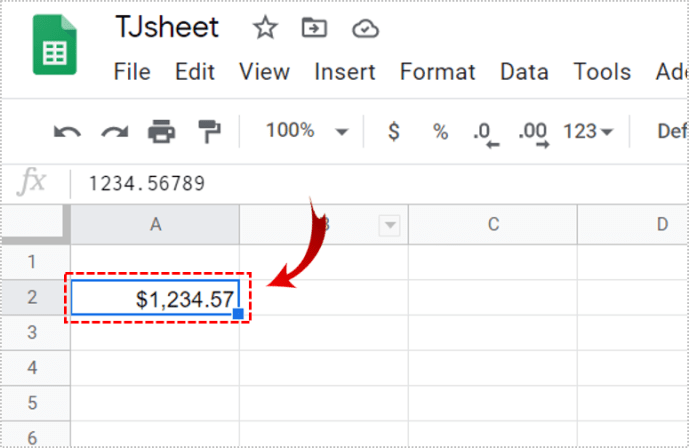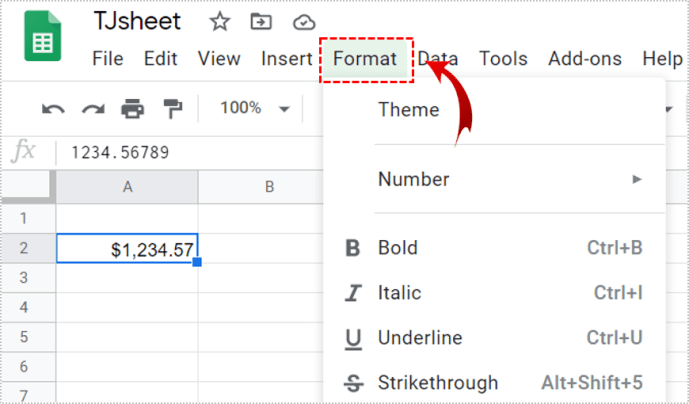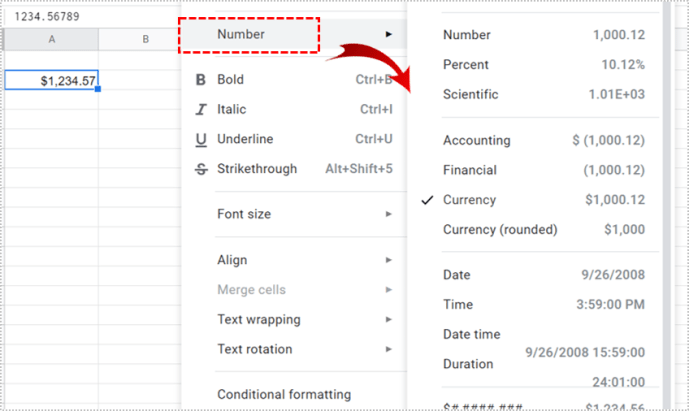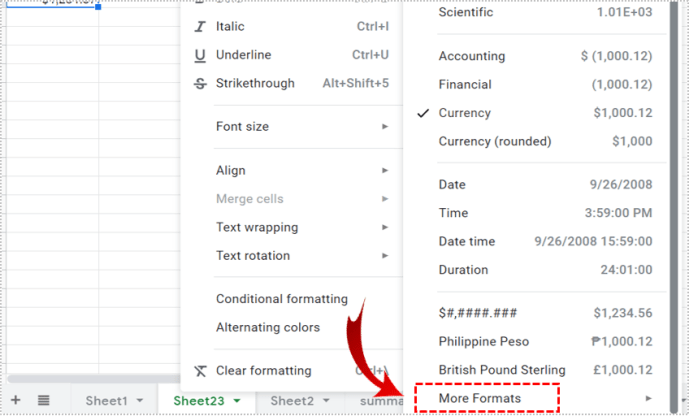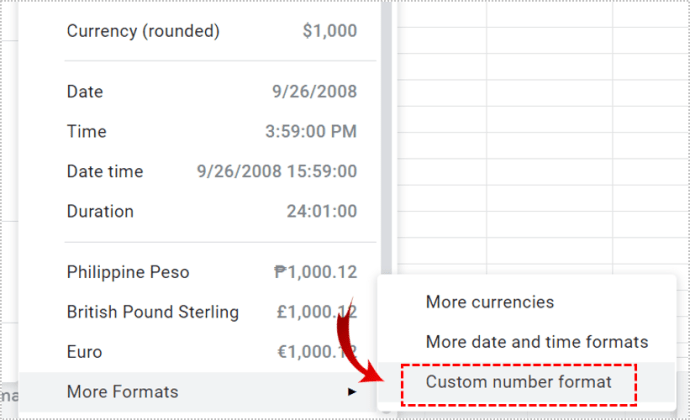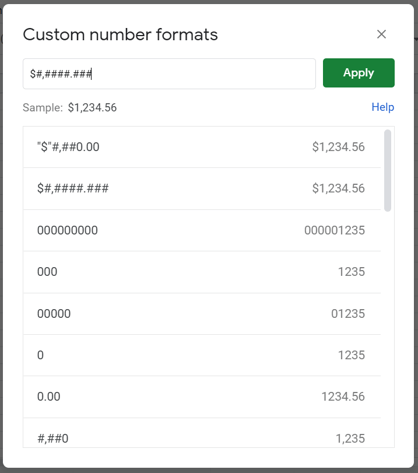Podczas pracy z liczbami ważne jest, aby uzyskać dokładną wartość. Domyślnie Arkusze Google zaokrąglają wyświetlane wartości w górę lub w dół, chyba że odpowiednio sformatujesz arkusz.

W tym artykule pokażemy, jak zatrzymać zaokrąglanie liczb w Arkuszach Google, aby uzyskać dokładną wprowadzoną wartość.
Wyświetlacz jest zaokrąglony, ale wartość pozostaje
Najpierw powinieneś zrozumieć, że chociaż Arkusze Google wydają się zaokrąglać liczby w górę lub w dół, robi to tylko wizualnie. Nie zmieni rzeczywistej wartości wprowadzonej liczby. To powiedziawszy, komórka sformatowana jako waluta zawsze będzie domyślnie wyświetlać dwa miejsca po przecinku, chyba że jest sformatowana niestandardowo.
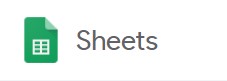
Korzystanie z funkcji TRUNC()
TRUNC() lub Obcięcie to funkcja wbudowana w Arkusze Google, która umożliwia wyświetlanie miejsc dziesiętnych bez zaokrąglania w górę lub w dół. Wszelkie niewyświetlane miejsca dziesiętne zachowują swoją wartość, po prostu nie są wyświetlane. Jest to najprostsza metoda wyświetlania dokładnych liczb bez konieczności definiowania własnego formatu liczb.
Jego użycie jest również dość proste. Po prostu wpisz skrypt w komórce, w której chcesz wyświetlić niezaokrągloną liczbę. Składnia kodu jest następująca:
Kod to „=TRUNC(Wartość;[Miejsca])”, gdzie:
„=” to wiersz poleceń informujący Arkusze Google, że jest to skrypt formatu.
„TRUNC” to polecenie, które określa, że wszystko, co zostanie wprowadzone, ma zostać obcięte.
„Wartość” to kwota, którą chcesz pokazać, a która nie będzie zaokrąglana
„Miejsca” to liczba miejsc po przecinku, które chcesz wyświetlić.
Na przykład: jeśli chcesz wyświetlić 123.45678 bez zaokrąglania w górę lub w dół, kod będzie miał postać =TRUNC(123.45678,5). Jeśli chcesz wyświetlić tylko 123.456, kod będzie miał postać =TRUNC(123.45678,3) i tak dalej.

Oczywiście możesz wprowadzać zmienne w sekcji wartości, dzięki czemu nie będziesz musiał ręcznie wprowadzać liczb. Na przykład, jeśli chcesz skrócić wartość liczby w komórce A1, wyświetlając do pięciu miejsc po przecinku, formuła będzie wyglądać tak: =CAŁK (A1,5). Jeśli chcesz wyświetlić obciętą wartość sumy dwóch komórek, możesz wprowadzić proces jako =TRUNC(A1+A2,5).

Wartością może być również inny skrypt. Na przykład suma kilku komórek od A1 do A10 zostanie zapisana jako =SUMA(A1:A10). Jeśli chcesz pokazać, że jest obcięty do sześciu miejsc po przecinku, formuła będzie wyglądać tak: =TRUNC(SUM(A1:A10),6). Po prostu pomiń znak równości w drugim procesie, aby nie otrzymać błędu.
Wartością może być również liczba znajdująca się w innym arkuszu. Na przykład chcesz wyświetlić obciętą wartość liczby w komórce A1 arkusza 2 do pięciu miejsc po przecinku. Formułę można wpisać jako =TRUNC(Arkusz2!A1,5). „!” to wskaźnik, że dane, które próbujesz uzyskać, znajdują się w innym arkuszu. Jeśli nazwa drugiego arkusza została zmieniona, na przykład produkty zamiast arkusza2, należy zamiast tego wprowadzić formułę =TRUNC(produkty!A1,5).

Uważaj na składnię używaną podczas wpisywania formuły. Kod może nie uwzględniać wielkości liter, ale nieprawidłowe umieszczenie przecinka lub nawiasu spowoduje, że funkcja zwróci błąd. Jeśli pojawia się błąd #NAME, oznacza to, że Arkusze Google mają problem ze znalezieniem wprowadzonej wartości. Sprawdź swój kod, klikając go i patrząc na okno wartości tuż nad arkuszami. To jest długie pole tekstowe z fx po prawej stronie. Jeśli komórka zawiera formułę, zawsze będzie tutaj wyświetlana.
Formatowanie walut
Jak wspomniano wcześniej, każda komórka sformatowana w celu wyświetlania walut będzie wyświetlać tylko do dwóch miejsc po przecinku, chyba że sformatowana jest inaczej. Jest to dość proste, ale nie będzie oczywiste dla tych, którzy nie korzystają regularnie z Arkuszy.
Aby sformatować komórkę tak, aby wyświetlała więcej niż dwa miejsca po przecinku bez zaokrąglenia w górę lub w dół, wykonaj następujące czynności:
- Kliknij komórkę, którą chcesz sformatować.
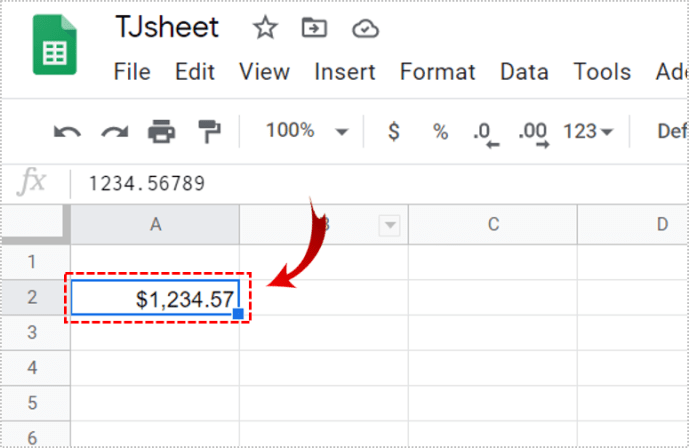
- Kliknij menu Format na górnym pasku menu.
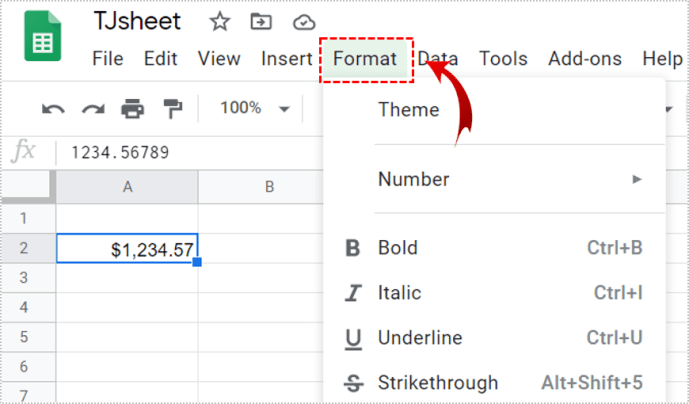
- Najedź kursorem na numer, aby wyświetlić dalsze opcje.
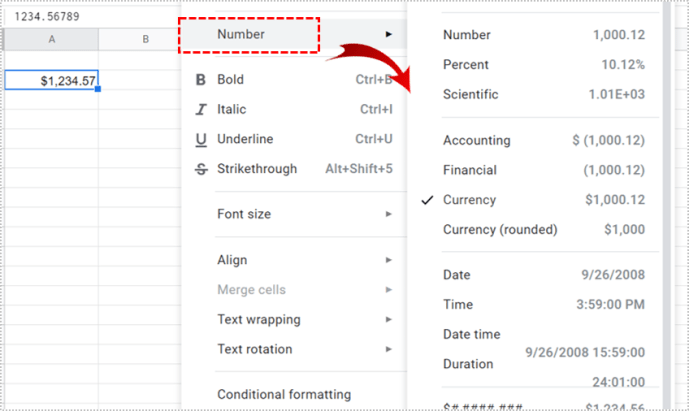
- Najedź kursorem na Więcej formatów na dole menu.
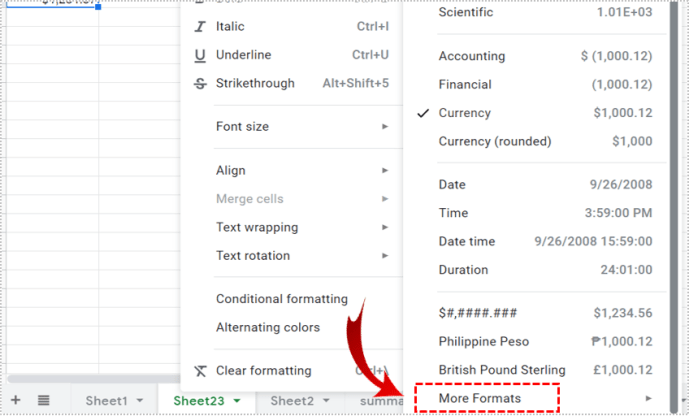
- Kliknij Niestandardowy format liczb.
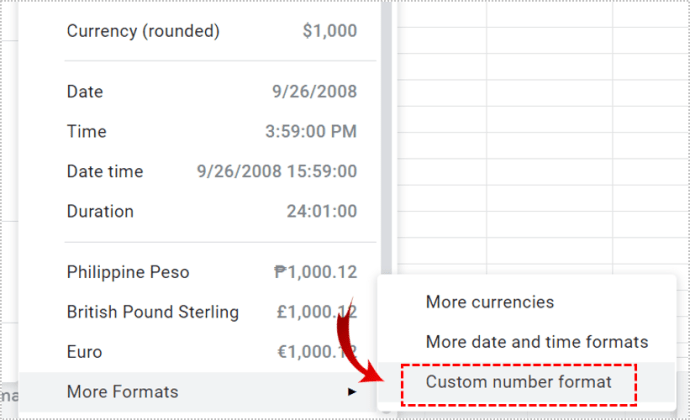
- Wprowadź format liczb, którego chcesz użyć.
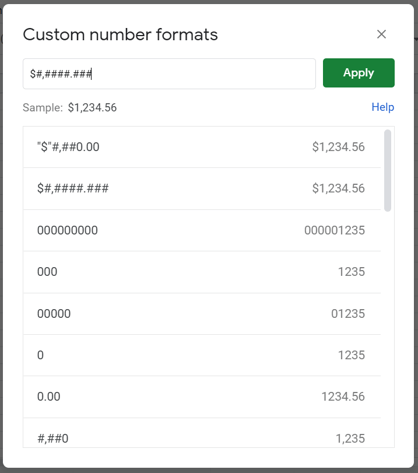
Na liście formatów liczb zostanie wyświetlonych kilka typów oraz sposób wyświetlania liczb, jeśli użyjesz każdego typu. Jeśli chcesz użyć formatu walutowego, po prostu wpisz „$” przed hashtagami. Na przykład, jeśli chcesz wyświetlić walutę z separatorem tysięcy z maksymalnie trzema miejscami po przecinku, wpisz „$#,####.###”. Każdy hashtag reprezentuje potencjalną liczbę. Zwiększ lub zmniejsz liczbę hashtagów według własnego uznania.
Jeśli chcesz użyć różnych walut po najechaniu kursorem na Więcej formatów, wybierz Więcej walut zamiast Niestandardowy format liczb. Zmień aktualnie używaną walutę, a następnie przejdź do zmiany formatu liczb niestandardowych, jak wskazano w powyższych instrukcjach.

Proste, ale nie od razu oczywiste narzędzia
Uzyskanie dokładnych wartości liczb w Arkuszach Google jest dość proste, jeśli wiesz, jak to zrobić. TRUNC() i opcje niestandardowego formatu liczb mogą nie być od razu oczywiste dla zwykłego użytkownika, ale są świetnymi narzędziami.
Czy masz inne wskazówki, jak powstrzymać Arkusze Google przed zaokrąglaniem niektórych liczb? Podziel się swoimi przemyśleniami w sekcji komentarzy poniżej.